Mnogi uporabljajo Skype za komunikacijo s prijatelji in družino. Med klepetom je fotografija ali slika, ki ste jo naložili, vidna sogovornikom v zgornjem levem kotu pogovornega okna.
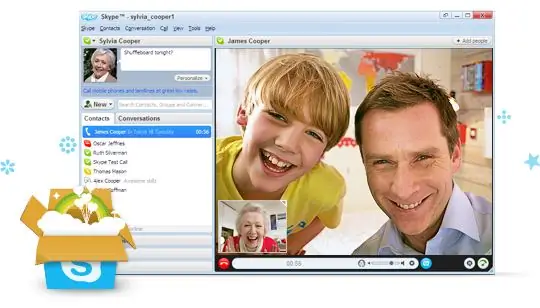
Potrebno je
Skype program
Navodila
Korak 1
Prijavite se v Skype. Za to kliknite bližnjico programa na namizju ali v opravilni vrstici. V okno za pooblastitev vnesite svoje uporabniško ime in geslo.
2. korak
V zgornjem levem kotu okna, ki se odpre, izberite meni "Skype", kliknite nanj z miško.
3. korak
Pred vami se bo odprl seznam ukazov. Kliknite drugo vrstico na vrhu "Osebni podatki".
4. korak
Na desni strani izbranega elementa menija se odpre drugo okno. Izberite prvi ukaz "Spremeni moj avatar".
5. korak
Pred vami se odpre okno, kamor lahko naložite katero koli fotografijo iz računalnika ali fotografirate s svojo spletno kamero.
6. korak
Če želite izbrati novega avatarja, kliknite ukaz »Prebrskaj« na dnu okna. Izberite fotografijo ali sliko, ki jo želite nastaviti, in kliknite gumb "Odpri". V oknu za izbiro avatarja kliknite ukaz "uporabi to sliko", ki se nahaja v spodnjem desnem delu okna. Po tem bo želena fotografija nameščena kot vaš avatar v Skypeu.
7. korak
Če želite fotografirati s svojo spletno kamero in jo naložiti v Skype, v oknu, ki se odpre, kliknite »Fotografiraj« in nato gumb »Uporabi to sliko«. Ne morete naložiti fotografije, ki vam ni všeč, ampak ustvarite novo, tako da izberete ukaz »Poskusi znova«.






